Edición de vídeos con JumpCut
JumpCut (http://www.jumpcut.com) es un servicio web 2.0 que permite subir fotos y vídeos para montar un clip de película que luego se puede compartir con otros usuarios.
Visita la web de JumpCut y regístrate para disponer de un nombre de usuario y contraseña. Una vez que dispongas de ella introdúcelas para entrar en sesión. Si dispones de una cuenta Yahoo es más que suficiente para acceder a este espacio.
1. Descarga y descomprime el contenido del archivo jumpcut.zip. Como resultado obtendrás una carpeta jumpcut en cuyo interior dispones de varios fotografías de paisajes.
2. Accede a la web de JumpCut y autentifícate como usuario.
3. Clic en el enlace Upload (Subir) que se muestra en el menú horizontal superior. Es posible subir fotos, audios y vídeos pero en este caso vamos a subir sólo fotos.

4. Clic de nuevo en el botón gigante Upload. Se mostrará un cuadro de diálogo para seleccionar los archivos que se cargarán. En la casilla Buscar en: despliega el combo para seleccionar la carpeta jumpcut. Haz clic sobre la primera imagen y luego pulsa la tecla <Mayus> y sin soltar haz clic sobre la última imagen. De esta forma se seleccionan todas las imágenes. Para terminar pulsa en el botón Abrir.

5. Durante el proceso de subida se ofrece la posibilidad de decidir el tipo de visibilidad (public) y los tags. A continuación haz clic en el enlace Done (Hecho).
6. Una vez concluido el proceso de subida se ofrece la posibilidad de elegir un estilo de transición entre fotos (Pick a Style).

7. Si deseas publicar la película directamente sin más arreglos haz clic en el enlace Publish My Movie (Publicar Mi Película). En el panel Publish define el título (Title) de la película (por ejemplo: Paisajes de Asturias), las etiquetas o Tags (ejemplo: asturias, paisajes, etc) y la visibilidad (Visibility), en este caso Public (Pública). Para terminar haz clic en el botón Publish.
8. Se mostrará el visor del vídeo de Jumpcut donde puedes ver el aspecto final del vídeo. Si deseas editarlo con mayor detalle pulsa en el botón Edit situado en la esquina inferior derecha del visor.

9. Desde la página de edición que proporciona JumpCut es posible definir una transición distinta para cada imagen, subir y añadir un audio, poner títulos, definir efectos, etc. Si lo deseas puedes probar las distintas opciones. Para terminar Save (Guardar) que aparece en la esquina inferior derecha de la página de edición.
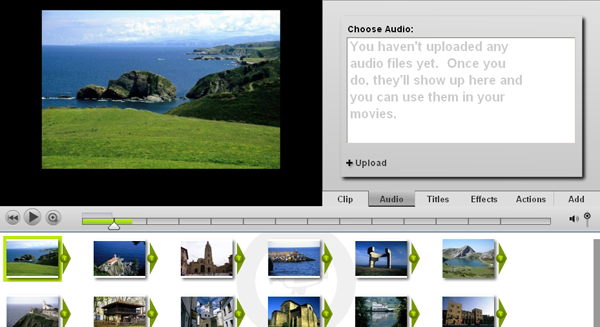
10. Regresa al modo de reproducción del videoclip creado. Debajo del reproductor haz clic en el enlace Post. Clic derecho sobre el cuadro de texto Player y selecciona la opción Copiar.
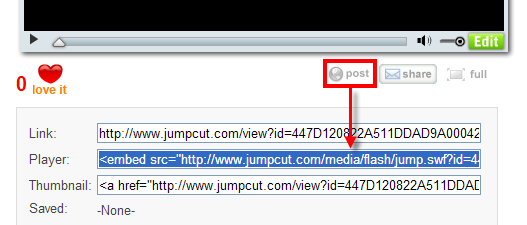
11. Abre Kompozer y sobre un documento HTML nuevo selecciona Insertar > HTML.
12. En el cuadro de diálogo Insertar HTML haz clic derecho y selecciona Pegar.
13. Clic en el botón Insertar.
14. Selecciona Archivo > Guardar introduce el título de la página y luego la carpeta destino (por ejemplo miweb) y el nombre del archivo.
15. Desde el navegador web abre la página HTML creada para ver cómo se integra el reproductor en ella.
